Configurare la versione Server Core con Sconfig
I computer Windows Server distribuiti in Contoso sono per la maggior parte Server Core. Server Core non ha un'interfaccia utente grafica, quindi, dopo l'installazione iniziale, viene visualizzato solo un prompt dei comandi.
Che cos'è Sconfig?
Sconfig è uno strumento basato su testo che consente di eseguire la configurazione di base di Server Core e prepararlo per l'utilizzo in ambiente di produzione.
Nota
Sconfig è incluso sia in Windows Server Esperienza desktop che in Server Core.
In genere si usa Sconfig per eseguire la configurazione iniziale direttamente dopo il completamento dell'installazione, ma si può usare lo strumento in qualsiasi momento per modificare le impostazioni in base alle proprie esigenze.
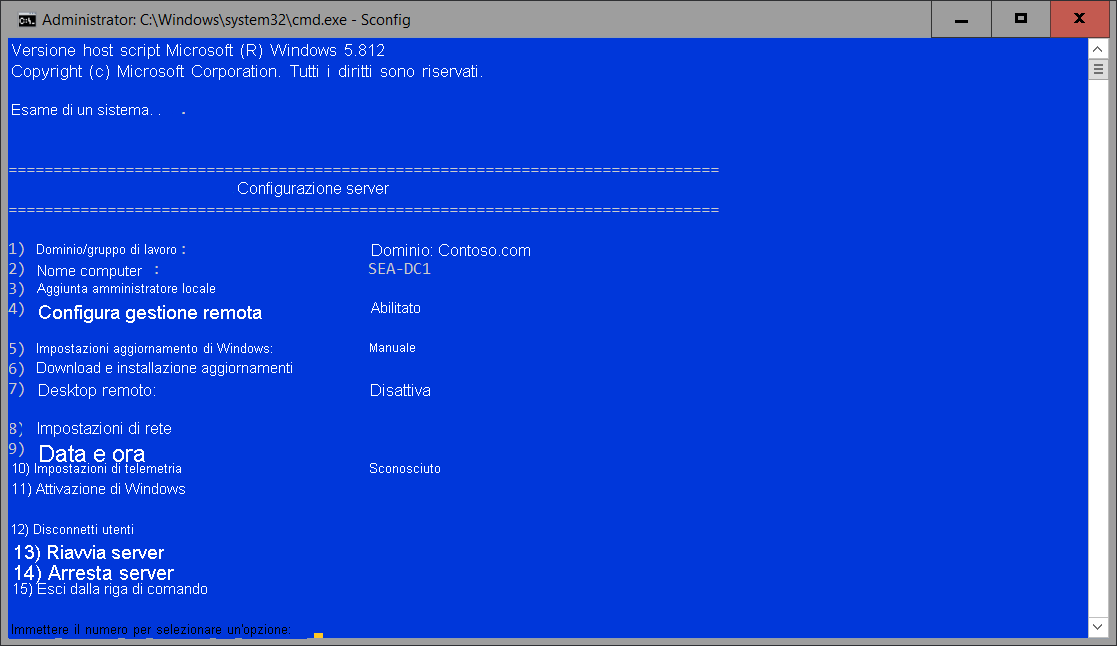
Sconfig offre diverse opzioni, descritte nella tabella seguente.
| Opzione | Descrizione |
|---|---|
| Dominio/gruppo di lavoro | Aggiungere al dominio o al gruppo di lavoro |
| Nome computer | Impostare il nome computer |
| Aggiunta amministratore locale | Aggiungere utenti al gruppo Administrators locale |
| Configura gestione remota | La gestione remota è abilitata per impostazione predefinita. Questa impostazione consente di abilitare o disabilitare la gestione remota e di configurare il server per rispondere a un ping. |
| Impostazioni Windows Update | Configurare il server per l'uso di aggiornamenti automatici, manuali o per il solo download degli aggiornamenti. |
| Download e installazione aggiornamenti | Eseguire una ricerca immediata di tutti gli aggiornamenti o solo degli aggiornamenti consigliati. |
| Impostazioni di rete | Configurare l'assegnazione automatica dell'indirizzo IP da parte di un server DHCP (Dynamic Host Configuration Protocol) oppure assegnare manualmente un indirizzo IP statico. Questa opzione consente inoltre di configurare le impostazioni DNS (Domain Name System) per il server. |
| Data e ora | Visualizza l'interfaccia utente grafica per modificare la data, l'ora e il fuso orario. Sono anche presenti schede per aggiungere orologi e scegliere un server di riferimento ora Internet con cui eseguire la sincronizzazione. |
| Impostazioni di telemetria | Consente a Windows di raccogliere e caricare periodicamente informazioni statistiche sul server e di caricarle in Microsoft. |
| Attivazione di Windows | Offre tre opzioni: Visualizza informazioni sulla licenza, Attiva Windows e Installa codice Product Key |
| Disconnessione utente | Disconnette l'utente corrente |
| Riavvio server | Riavvia il server |
| Arresto server | Arresta il server |
| Passaggio alla riga di comando | Torna al prompt dei comandi |
| Desktop remoto | Abilitare Desktop remoto |
Dimostrazione
Il video seguente illustra come implementare la configurazione post-installazione completa usando Sconfig. I passaggi principali del processo sono i seguenti:
- Eseguire il comando Sconfig.exe.
- Rivedere le opzioni disponibili.
- Riconfigurare la data e l'ora.
- Rivedere le impostazioni di rete.